Sebbene tu possa installare Windows 10 praticamente su qualsiasi configurazione hardware modesta, conoscere i requisiti minimi di sistema ti aiuterà a capire se il dispositivo è in grado di gestire il sistema operativo. Windows 10 versione 2004, aggiornamento di maggio 2020 , ha requisiti minimi di processore, memoria e spazio di archiviazione simili alla versione precedente che sta sostituendo ( Aggiornamento di novembre 2019 ), con l'unica differenza che la nuova versione ora supporta ufficialmente i processori più recenti di Intel e AMD.
Quando si esegue l'aggiornamento da una versione di Windows 10 a quella successiva, in genere non ci sono differenze nei requisiti hardware, ma dalla versione 1903 il sistema operativo ha aumentato il requisito minimo di archiviazione a 32 GB. Tuttavia, questo era solo per i nuovi dispositivi o se stai tentando di eseguire un'installazione pulita della versione a 32 o 64 bit. Se il dispositivo ha meno di 32 GB ed è già in esecuzione una versione precedente di Windows 10, l'aggiornamento continuerà senza problemi.
Questi sono i requisiti di sistema per Windows 10 versione 2004 e successive:
| Requisiti hardware di Windows 10 2004 |
| Processore |
CPU o System on a Chip (SoC) da 1GHz o superiore |
| RAM |
1 GB per 32 bit o 2 GB per 64 bit |
| Spazio su disco rigido |
Installazioni esistenti: 16 GB per 32 bit o 20 GB per 64 bit
Installazione pulita o nuovo PC: 32 GB o superiore |
| Grafica |
DirectX 9 o successivo con driver WDDM 1.0 |
| Risoluzione del display |
800×600 |
| Rete |
Adattatore Wi-Fi o Ethernet |
Inoltre, a partire dall'aggiornamento di maggio 2020 , Microsoft sta aggiornando i requisiti del processore per supportare l'ultima decima generazione di processori dai chip Intel e AMD Ryzen serie 4xxx.
| Processore Windows 10 2004, archiviazione, supporto display |
| Caratteristiche del processore |
Compatibile con il set di istruzioni x86 o x64
Supporto per PAE, NX e SSE2
Supporto per CMPXCHG16b, LAHF/SAHF e PrefetchW per l'installazione del sistema operativo a 64 bit |
| Intel |
Processori Intel fino alla decima generazione (Intel Core i3/i5/i7/i9-10xxx)
Intel Xeon W-12xx/W-108xx
Intel Xeon SP 32xx, 42xx, 52xx, 62xx e 82xx
Intel Atom (J4xxx/J5xxx e N4xxx/ N5xxx)
Celeron
Pentium |
| AMD |
Processori fino a AMD di 7a generazione (serie A Ax-9xxx e serie E Ex-9xxx e FX-9xxx) Processori
AMD Athlon 2xx
AMD Ryzen 3/5/7/9 4xxx
AMD Opteron
AMD EPYC 7xxx |
| Qualcomm |
Snapdragon 850
Snapdragon 8CX |
| Magazzinaggio |
I controller di archiviazione devono supportare l'avvio utilizzando l'Extensible Firmware Interface (EFI) e implementare i percorsi dei dispositivi come definito in EDD-3.
I controller e gli adattatori dell'host di archiviazione devono soddisfare i requisiti per il protocollo del dispositivo utilizzato e tutti i requisiti relativi al tipo di bus di archiviazione del dispositivo.
I controller collegati al bus devono implementare il codice di classe/sottoclasse corretto come specificato nella specifica PCI Codes and Assignments v1.6. |
| Schermo |
Profondità di 32 bit su ciascuna uscita contemporaneamente.
Dimensione minima del display diagonale per il display principale di 7 pollici o superiore. |
Se stai eseguendo l'aggiornamento da una versione precedente di Windows 10, il nuovo aggiornamento delle funzionalità dovrebbe essere installato nella stessa configurazione hardware indipendentemente dal fatto che utilizzi Windows Update, Strumento di creazione multimediale , Assistente aggiornamento o file ISO , poiché i requisiti non sono cambiati. Tuttavia, dovresti considerare che Microsoft sta implementando la versione 2004 gradualmente e posizionando un blocco temporaneo sui dispositivi noti per non essere ancora compatibili a causa di problemi noti .

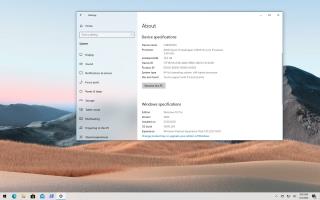





![Come abilitare/disabilitare il Boot Manager di Windows [Windows 10] Come abilitare/disabilitare il Boot Manager di Windows [Windows 10]](https://cloudo3.com/resources4/images1/image-1580-1109095003248.jpg)




















